来源:小编 更新:2025-07-01 10:31:54
用手机看
手机里的数据越来越多,云备份成了不少人的心头好。不过,有时候你可能会想,这云备份是不是有点太“贴心”了,占用太多空间不说,还时不时地同步感觉有点烦。那么,怎么关闭安卓系统的云备份呢?别急,让我来给你详细说说。
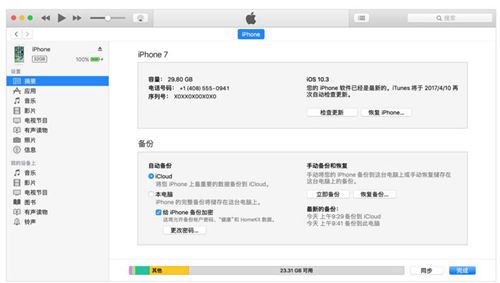
在开始关闭云备份之前,我们先来了解一下什么是云备份。简单来说,云备份就是将你的手机数据(如照片、视频、联系人等)自动上传到云端,这样即使手机丢失或损坏,你也能轻松恢复数据。安卓系统自带的云备份服务主要有Google Drive和小米云服务等。
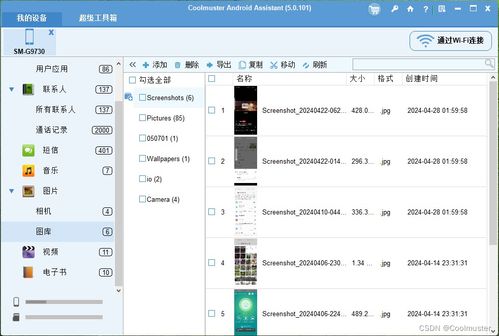
如果你的手机是使用Google账户登录的,那么Google Drive云备份可能已经自动开启了。下面是关闭Google Drive云备份的步骤:
1. 打开手机上的“设置”应用。
2. 向下滑动找到“Google”或“账户”,点击进入。
3. 在账户列表中找到“Google Drive”。
4. 点击进入后,找到“备份与同步”或“备份”选项。
5. 关闭“自动备份”或“备份图片、视频、文档”等选项。
这样,Google Drive的云备份就关闭了。
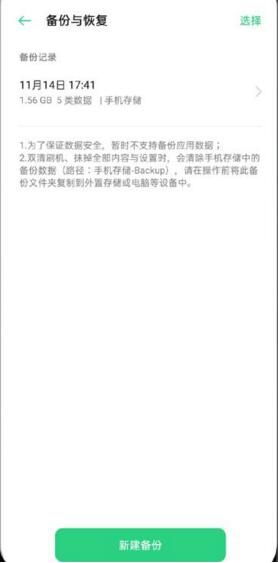
如果你使用的是小米手机,那么关闭小米云备份的步骤如下:
1. 打开手机上的“设置”应用。
2. 向下滑动找到“云服务”,点击进入。
3. 在云服务列表中找到“云备份与恢复”。
4. 关闭“自动备份”或“备份设置”中的相关选项。
小米云备份关闭后,你的手机数据将不再自动上传到云端。
除了Google Drive和小米云备份,可能还有其他第三方云备份服务在你的手机上运行。以下是一般步骤:
1. 打开“设置”应用。
2. 查找“应用管理”或“应用程序”选项。
3. 在应用列表中找到相应的云备份应用。
4. 点击进入应用详情页。
5. 在应用详情页中找到“存储”、“权限”或“自启动管理”等选项。
6. 关闭应用的自动备份或自启动权限。
这样,第三方云备份服务也就关闭了。
在关闭云备份之前,请确保你已经备份了重要数据。关闭云备份后,你的手机数据将不再自动上传到云端,如果需要恢复数据,可能需要手动下载。
此外,关闭云备份可能会影响一些应用的同步功能,比如日历、联系人等。如果你不介意这些功能暂时失效,那么关闭云备份是个不错的选择。
关闭安卓系统的云备份其实很简单,只需要按照上述步骤操作即可。不过,在关闭之前,一定要确保你的数据已经备份,以免丢失。希望这篇文章能帮到你!